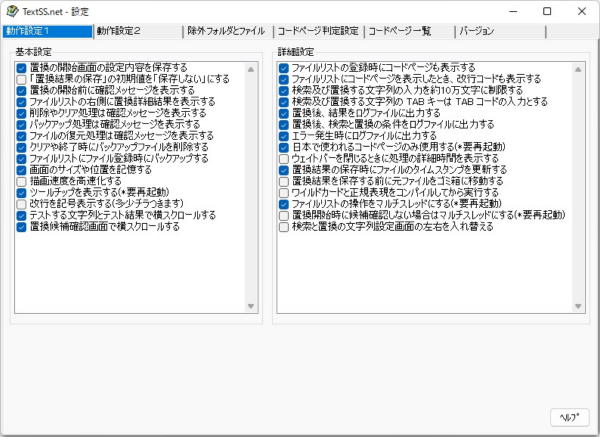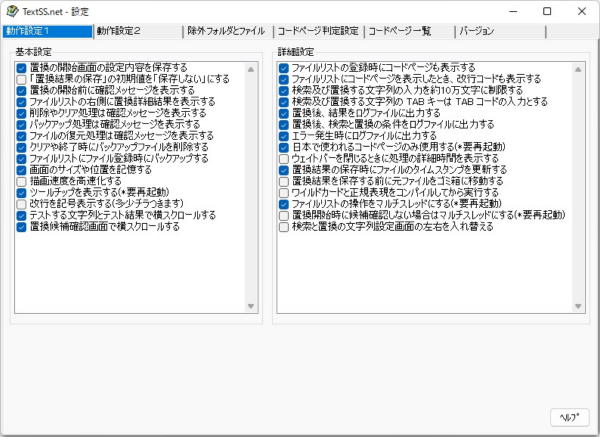項目 |
説明 |
| ファイルリストの登録時にコードページも表示する |
ファイルリストにファイルを登録するときにコードページを調査して表示するかを設定します。ON/OFFにかかわらず置換を行うときに必ず調査して表示されます。
デフォルト:ON
※OFFにするとファイルリストへの登録が早くなります。 |
| ファイルリストにコードページを表示したとき、改行コードも表示する |
ファイルリストにファイルを登録するときに改行コードページ(CrLf・Cr・Lf)を調査して表示するかを設定します。ON/OFFにかかわらず置換を行うときに必ず調査して表示されます。
デフォルト:ON
※OFFにするとファイルリストへの登録が早くなります。 |
| 検索及び置換する文字列の入力を約10万文字に制限する |
『検索と置換の文字列』、『置換の開始』、『TextSS.netで開く』画面などのテキストボックスで表示する文字数を約10万文字に制限するかを設定します。OFFにするとすべて表示できますが、大きなファイルを開くと処理速度が低下するので注意が必要です。
デフォルト:ON
※OFFにするとメモリ的に約2Gまで表示できますが、レスポンスが著しく低下する場合があります。 |
| 検索及び置換する文字列の TAB キーは TAB コードの入力とする |
検索と置換の文字列設定画面のテキストボックスでキーボードの『TAB』キーを押下したときに、TABコードを入力するかフォーカスを移動するかを設定します。
ONの場合はTABコードを入力し、OFFの場合は次の欄にフォーカスを移動します。
デフォルト:ON |
| 置換後、結果をログファイルに出力する |
置換の開始画面で『保存する』を選択して置換を行った場合、ファイルリストとほぼ同じ形のCSVファイルをログファイルとして出力するかを設定します。ログファイルはTextSS.netのプログラムがあるフォルダの『置換ログ』フォルダに作成されます。『保存しない』を選択した場合はログは保存されません。ログの名前は『年月日 時分秒 置換ファイルログ.log』です。
デフォルト:ON |
| 置換後、検索と置換の条件をログファイルに出力する |
置換の開始画面で『保存する』を選択して置換を行った場合、『検索と置換のパターンリスト』の内容をテキスト形式でログファイルとして出力するかを設定します。ログファイルはTextSS.netのプログラムがあるフォルダの『置換ログ』フォルダに作成されます。『保存しない』を選択した場合はログに保存されません。ログの名前は『年月日 時分秒置換条件ログ.log』です。
デフォルト:ON |
| エラー発生時にログファイルに出力する |
TextSS.netでエラーが発生した場合にその内容をログファイルに出力するかを設定します。ログファイルはTextSS.netのプログラムがあるフォルダの『エラーログ』フォルダに作成されます。ログの名前は『年月日.log』です。
デフォルト:ON |
| 日本で使われるコードページのみ使用する(*要再起動) |
TextSS.netでコードページを指定するリストボックスに日本で使われるコードページのみを表示するか、Windowsで使用できるすべてのコードページを表示するかを設定します。ONの場合は日本で使われるコードページのみ表示し、OFFの場合はすべて表示されます。
変更した場合は次回TextSS.netを起動したときから有効になります。
デフォルト:ON |
| ウェイトバーを閉じるときに処理の詳細時間を表示する |
ファイルリストへファイルやフォルダを登録するときや置換処理など時間がかかる処理の時に表示されるウェイトバーが閉じるときに開始時間・終了時間・経過時間を表示するかを設定します。時間を計測する場合に使用します。
デフォルト:OFF |
| 置換結果の保存時にファイルのタイムスタンプを更新する |
ファイルに置換結果を保存するときにタイムスタンプ(ファイルの更新日時)を変更するかを設定します。通常はONにしてください。何らかの理由でファイルを変更しても更新日時を変更しなくない場合にOFFにしてください。
デフォルト:ON |
| 置換結果を保存する前に元ファイルをゴミ箱に移動する |
置換するファイルを上書きする前にゴミ箱に移動します。元ファイルがゴミ箱に残るので置換に失敗したときはゴミ箱から復元することができます。
デフォルト:OFF |
| ワイルドカードと正規表現をコンパイルしてから実行する |
置換方法の『文字列の置換(ワイルドカード)』と『文字列の置換(正規表現)』をコンパイルしてから実行するかを指定します。場合によっては遅くなることもあるので大量なファイルを置換する方はON/OFFのどちらが早いか試してみると良いと思います。環境に依存するのでどちらが早いかは不明です。
デフォルト:ON |
| ファイルリストの操作をマルチスレッドにする(*要再起動) |
ファイルリストの操作でパソコンに搭載しているCPUを1つ使うか複数使うかを設定します。複数使えば必ず早くなるわけではないので使用する環境に応じて設定してください。ONならすべてのCPUを使い、OFFなら1つのCPUだけを使います。『7-2.マルチスレッドについて』を参照してください。
デフォルト:ON |
| 置換開始時に候補確認しない場合はマルチスレッドにする(*要再起動) |
置換処理でパソコンに搭載しているCPUを1つ使うか複数使うかを設定します。複数使えば必ず早くなるわけではないので使用する環境に応じて設定してください。ONならすべてのCPUを使いますが、置換候補の表示が行えず置換数の表示が行えないなど制約があります。OFFなら1つのCPUだけを使い、制約は一切ありません。『7-2.マルチスレッドについて』を参照してください。
デフォルト:OFF |
| 検索と置換の文字列設定画面の左右を入れ替える |
検索と置換の文字列設定画面では、デフォルトでパターンリストが画面の右側にあります。これを左右入れ替えることができます。
デフォルト:OFF
OFF 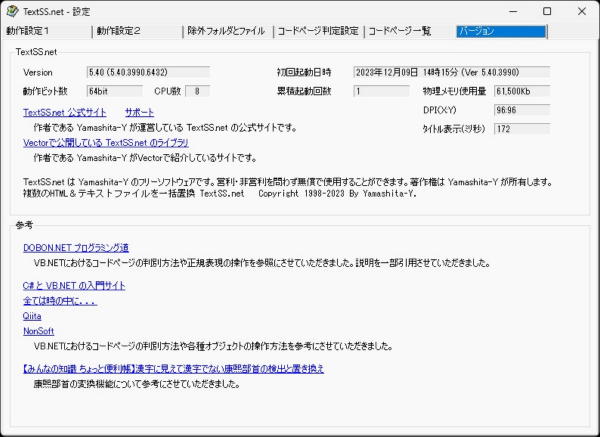
ON 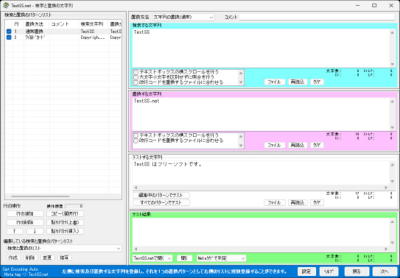 |